Dostępne dla MacBooka (macOS 11+) lub dowolnego laptopa (Windows 7/8/10/11) ze standardowym adapterem sieci bezprzewodowej 802.11a/b/g/n/ac/ax.
Najlepsze Aplikacje do Rozwiązywania Problemów z WiFi
Bojesz się rozwiązywania problemów z WiFi? Użyj najlepszych aplikacji, aby szybko zdiagnozować i naprawić problemy z WiFi. Pobierz je i zapomnij o problemach z połączeniem!
Jeśli często napotykasz typowe problemy z łącznością WiFi, takie jak wolne prędkości czy przypadkowe przerwy, ważne jest, aby nauczyć się szybko i skutecznie rozwiązywać problemy z WiFi. Dostępnych jest wiele aplikacji do rozwiązywania problemów z WiFi, ale nie wszystkie są równie łatwe w użyciu i wydajne.
Jakie są najczęstsze problemy z łącznością WiFi?
Każdy, kto regularnie łączy się z Internetem bezprzewodowo, nieuchronnie doświadczy pewnych problemów z WiFi prędzej czy później.
Wolne połączenie
Płacenie za szybkie połączenie internetowe i niemożność osiągnięcia reklamowanych prędkości pobierania i wysyłania to nic przyjemnego. Często może to być spowodowane przeciążeniem sieci, przestarzałym oprogramowaniem routera, niewłaściwym wyborem kanału WiFi lub zakłóceniami z sąsiednich sieci.
Chociaż zrozumiałe jest, że dostawca Internetu może od czasu do czasu mieć problemy po swojej stronie, powinny one być szybko rozwiązane. Rozważ użycie narzędzi do testowania prędkości WiFi, aby zweryfikować rzeczywiste osiągi i porównać je z reklamowanymi prędkościami Twojego dostawcy usług internetowych. Jednakże, jeśli czujesz się opóźniony, z pewnością docenisz nasz kompleksowy przewodnik o tym, jak przyspieszyć swoje WiFi.
Słabe pokrycie i martwe strefy
Większość nowoczesnych domów jest pełna urządzeń elektronicznych, które łączą się bezprzewodowo z Internetem, a także urządzeń emitujących silne zakłócenia elektromagnetyczne. Kiedy dodasz do tego meble z twardego drewna, a może nawet kilka cegieł, staje się niemal niemożliwe, aby mieć pełen sygnał z większością bezprzewodowych routerów.
Aby wyeliminować problemy z połączeniem bezprzewodowym spowodowane słabym pokryciem, potrzebujesz aplikacji do rozwiązywania problemów z WiFi, która może zwizualizować, jak silny jest sygnał w każdym miejscu w Twoim domu. W większości przypadków, stosując się do prostych zaleceń dotyczących rozszerzenia zasięgu WiFi, powinieneś uzyskać solidne rozwiązanie.
Losowe przerwy połączenia
Czy czasem masz problem z pobieraniem bardzo dużych plików, ponieważ proces pobierania nagle się zatrzymuje, przerwany przez losową przerwę połączenia? Zakładając, że masz silny sygnał WiFi na początku, coś takiego nie powinno się w ogóle zdarzyć.
Jedną z bardzo częstych przyczyn losowych przerw połączenia jest użycie zatłoczonego kanału WiFi. W Stanach Zjednoczonych routery WiFi mogą nadawać na 11 kanałach, z których trzy nie nakładają się na inne kanały (1, 6, 11).

Wybranie odpowiedniego kanału WiFi może znacznie poprawić stabilność połączenia internetowego bezprzewodowego, a także pozwolić na wykorzystanie maksymalnej prędkości pobierania i wysyłania danych.
Na szczęście możesz łatwo rozwiązać wszystkie typowe problemy z połączeniem WiFi samodzielnie. Wszystko, czego potrzebujesz, to odpowiednia kombinacja aplikacji do diagnozowania WiFi i praktycznych kroków.
Chociaż nie możesz oczekiwać, że dowolna aplikacja do diagnozowania Wi-Fi rozwiąże Twoje problemy z Wi-Fi za Ciebie, możesz oczekiwać, że dostarczy Ci wszystkich potrzebnych informacji, aby dokładnie zidentyfikować źródło problemów, dzięki czemu będziesz wiedział, co dokładnie zrobić, aby je naprawić. Ponadto pamiętaj o wykonaniu niezbędnych czynności, takich jak aktualizacje oprogramowania układowego routera, sprawdzanie interferencji i weryfikowanie ustawień bezpieczeństwa.
Jakie są najlepsze aplikacje do rozwiązywania problemów z WiFi?
Oto niektóre z najlepszych aplikacji do analizy WiFi, narzędzi diagnostycznych sieci oraz rozwiązań do rozwiązywania problemów z WiFi, które pomogą zoptymalizować zasięg, poprawić prędkości i zapobiec losowym przerwom w połączeniu. Wybierając analizator WiFi, zwróć uwagę na takie funkcje, jak zaawansowane badania miejsc, przejrzyste wykresy wykorzystania kanałów, dokładne możliwości testowania prędkości oraz solidne raportowanie.
NetSpot robi wszystko, czego możesz oczekiwać od aplikacji do rozwiązywania problemów z WiFi
Nasza ulubiona aplikacja do rozwiązywania problemów z WiFi, NetSpot, może zadowolić potrzeby profesjonalistów sieciowych, mimo że jest również chwalona przez osoby o bardzo ograniczonych umiejętnościach technicznych.
Oferujemy również dwie alternatywne aplikacje do rozwiązywania problemów z WiFi: jeden zaawansowany skaner sieci WiFi oraz jeden darmowy i otwarty analizator pakietów. Ale jeśli dopiero uczysz się, jak rozwiązywać problemy z WiFi, możesz pozostać przy NetSpot, ponieważ robi wszystko, czego można oczekiwać od aplikacji do rozwiązywania problemów z WiFi.
Najlepsze aplikacje do rozwiązywania problemów z WiFi:
- NetSpot — jest wszechstronnym analizatorem WiFi i narzędziem do rozwiązywania problemów dla Windows i macOS.
- inSSIDer — to aplikacja do analizy WiFi zaprojektowana, aby pomóc w identyfikacji i rozwiązywaniu typowych problemów z WiFi.
- Wireshark — jest powszechnie używanym analizatorem protokołów sieciowych z zaawansowanymi funkcjami przechwytywania pakietów.
NetSpot to kompleksowa aplikacja do rozwiązywania problemów z WiFi na Windows i macOS. To, co wyróżnia NetSpot na tle innych, to nowoczesny interfejs użytkownika, który sprawia, że aplikacja jest łatwa w użyciu nawet dla niedoświadczonych użytkowników.
-

Tryb inspektora
Daje ci wgląd w czasie rzeczywistym w sieci WiFi wokół ciebie.
-

Tryb ankiety
Zapewnia kompleksową, opartą na mapach analizę wydajności Twojej sieci WiFi.
-

Tryb planowania
Umożliwia symulację i planowanie układu oraz zasięgu sieci WiFi.

Do szybkiej analizy sieci WiFi NetSpot oferuje tryb inspektora, który pozwala szybko uzyskać migawkę wszystkich okolicznych sieci WiFi, w tym ukrytych SSID. W wygodnej i informacyjnej tabeli można zobaczyć siłę sygnału każdej sieci, typ zabezpieczeń, kanał, pasmo częstotliwości (2.4, 5 lub 6 GHz) i inne.

Dodatkowo dostępny jest wygodny wykres zakłóceń kanałów, który wizualnie przedstawia, jak sieci WiFi nakładają się na siebie, pomagając szybko wybrać najlepszy kanał, aby uniknąć zakłóceń.

Mimo że tryb Inspektora sam w sobie dostarcza wystarczających informacji, aby pomóc w naprawie większości problemów z WiFi, NetSpot oferuje również tryb Ankiety do głębszego rozwiązywania problemów. Ten tryb pozwala na tworzenie wizualnych map zasięgu sygnału WiFi (heatmap WiFi), wyświetlających siłę sygnału i podkreślających martwe strefy.
Dzięki ponad 20 szczegółowym wizualizacjom heatmapy możesz szybko zidentyfikować problematyczne obszary i zoptymalizować umiejscowienie routera dla stabilnego zasięgu WiFi.
Profesjonalni administratorzy sieci, a także zwykli domowi użytkownicy, polegają na trybie Ankiety, ponieważ pozwala on na pokrycie dużych obszarów silnym i stabilnym sygnałem WiFi.
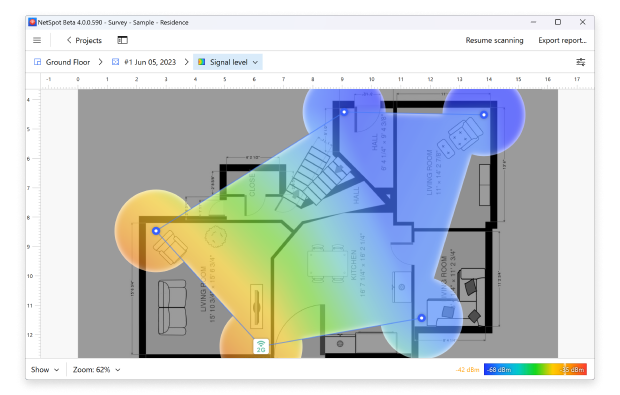
Możesz pobrać NetSpot za darmo z oficjalnej strony i wypróbować, aby sprawdzić, czy Ci się podoba. Jeśli zdecydujesz, że chcesz kontynuować używanie go w przyszłości, możesz wybierać spośród trzech różnych edycji: Home, Pro i Enterprise.
inSSIDer jest aplikacją do analizy WiFi, mającą na celu rzucenie światła na powszechne problemy z WiFi. inSSIDer wygodnie wyświetla przydatne informacje o pobliskich sieciach bezprzewodowych, w tym który kanał WiFi używa każda sieć, jak bezpieczne są sieci oraz jak silny jest ich sygnał.

inSSIDer może inteligentnie rekomendować optymalizacje konfiguracji na podstawie prawdziwych danych, pomagając rozwiązywać typowe problemy z WiFi, nawet jeśli nie rozumiesz ich przyczyn.
Dodatkowo inSSIDer obsługuje opcjonalny analizator widma Wi-Spy, oddzielne urządzenie sprzętowe, które pomaga wizualizować źródła zakłóceń nie-WiFi — często przyczynę wolnych lub niestabilnych połączeń WiFi.
Wireshark jest szeroko stosowanym analizatorem protokołów sieciowych, znanym ze swoich potężnych możliwości przechwytywania pakietów. Z Wireshark możesz analizować ruch w swojej sieci bezprzewodowej na najgłębszym poziomie, przechwytując strumienie danych przepływających przez sieć, dekodując surowe dane pakietów i wyświetlając wartości różnych pól w pakiecie.

Jak pewnie sobie wyobrażasz, Wireshark to przesadna opcja dla większości użytkowników domowych. Może również być trudny do opanowania, a istnieją dedykowane kursy szkoleniowe i certyfikacje, zaprojektowane specjalnie, aby pomóc profesjonalistom w pełni wykorzystać jego potężne funkcje. Jednak jest to standard w wielu przedsiębiorstwach komercyjnych i non-profit, agencjach rządowych oraz instytucjach edukacyjnych.
Jeśli chciałbyś dowiedzieć się więcej o sieciach WiFi i może nawet znaleźć pracę jako administrator sieci, nauka korzystania z Wireshark może otworzyć wiele możliwości. Ale jeśli chcesz po prostu samodzielnie naprawiać typowe problemy z WiFi, NetSpot będzie znacznie lepszym wyborem.
Jak naprawić typowe problemy z WiFi?
Chociaż solidne narzędzia do analizy i rozwiązywania problemów z WiFi (takie jak NetSpot, inSSIDer lub Wireshark) mogą wskazać problemy z wydajnością i pomóc w ich rozwiązaniu, istnieją również praktyczne kroki, które możesz podjąć, aby poprawić swoją bezprzewodową łączność.
Łącząc moc tych narzędzi z kilkoma najlepszymi praktykami, będziesz utrzymywać szybsze prędkości, silniejsze pokrycie i ogólnie bardziej bezpieczną sieć. Oto kilka dodatkowych wskazówek dotyczących optymalizacji wydajności WiFi:
- Sprawdź umiejscowienie routera: Umieść router w centralnym miejscu, z dala od metalowych przedmiotów i grubych ścian.
- Aktualizuj oprogramowanie układowe: Regularnie aktualizuj oprogramowanie układowe routera, aby naprawiać błędy i zapewnić optymalną wydajność.
- Używaj pasma 5 GHz: Jeśli dostępne, połącz się z pasmem 5 GHz, aby zredukować zatłoczenie, szczególnie w zatłoczonych budynkach mieszkalnych.
- Włącz QoS: Ustawienia Quality of Service (QoS) mogą priorytetyzować ważny ruch, zapobiegając spowolnieniom sieci.
- Przeprowadzaj regularne testy prędkości: Okresowe mierzenie prędkości wysyłania i pobierania pomaga potwierdzić, czy dostawca usług internetowych zapewnia przepustowość, za którą płacisz.
- Zabezpiecz swoją sieć: Używaj WPA2 lub WPA3 szyfrowania i silnego hasła, aby zabezpieczyć sieć przed nieautoryzowanym dostępem.
Podsumowanie
Usprawnienie sieci bezprzewodowej nie musi być skomplikowane — zwłaszcza gdy masz odpowiednie narzędzia w zasięgu ręki. Od aplikacji analizujących WiFi dla Windows i macOS po zaawansowane narzędzia diagnostyczne sieci i techniki optymalizacji routera, masz teraz wszystko, czego potrzebujesz, aby przejąć kontrolę nad swoim połączeniem.
Niezależnie od tego, czy chcesz rozwiązać problem losowego rozłączania WiFi, poprawić siłę sygnału WiFi, czy wybrać najlepszy kanał WiFi dla swojego routera, nawet drobne regulacje mogą prowadzić do zauważalnych popraw w wydajności. A jeśli dopiero zaczynasz, aplikacje takie jak NetSpot sprawiają, że rozwiązywanie problemów z WiFi jest równie dostępne dla początkujących, jak i dla profesjonalistów.
Nie zadowalaj się niestabilnym lub wolnym WiFi. Z odpowiednimi informacjami i odrobiną sprytnej konfiguracji możesz osiągnąć szybsze, mocniejsze i bardziej niezawodne połączenie w każdym środowisku.
FAQ: Rozwiązywanie problemów z WiFi i optymalizacja sygnału
Aby zoptymalizować sygnał Wi-Fi, zacznij od analizy sieci za pomocą aplikacji do analizy Wi-Fi. Narzędzia te pokazują, które kanały są zatłoczone, gdzie interferencja jest najsilniejsza i jak ustawić router dla lepszego zasięgu. Umieszczenie routera w centralnym, podwyższonym miejscu — z dala od metalowych przedmiotów i grubych ścian — znacznie poprawia siłę sygnału.
Wiele narzędzi diagnostycznych sieci może dokładnie określić źródło problemów z WiFi. Popularne opcje to NetSpot, inSSIDer i Wireshark. NetSpot i inSSIDer to przyjazne dla użytkownika aplikacje do analizy Wi-Fi, które oferują rekomendacje dotyczące kanałów oraz mapy zasięgu. Wireshark, analizator spektrum bezprzewodowego i sniffer pakietów, jest bardziej zaawansowany, ale zapewnia głębokie wglądy w ruch danych i zakłócenia.
- Zrestartuj swój router i urządzenia, aby usunąć tymczasowe usterki.
- Zaktualizuj oprogramowanie firmware routera i sterowniki urządzeń.
- Skanuj obszar za pomocą aplikacji analizującej WiFi, aby wybrać najmniej zatłoczony kanał.
- Zawsze korzystaj z pasma 5 GHz, jeśli jest dostępne, ponieważ zwykle ma mniej zakłóceń.
- Testuj swoje rzeczywiste prędkości za pomocą niezawodnego narzędzia do testowania prędkości, aby upewnić się, że otrzymujesz pasmo, za które płacisz.
- Włącz QoS (Quality of Service) w ustawieniach routera, aby priorytetowo traktować ważny ruch (np. połączenia wideo, gry).
- Rozważ system Mesh WiFi, aby równomiernie rozprowadzić sygnał w większych przestrzeniach.
- Zmniejsz zakłócenia, trzymając urządzenia elektroniczne (jak mikrofale czy telefony bezprzewodowe) z dala od routera.
Spróbuj dodać przedłużacz zasięgu lub użyć rozwiązania Mesh Wi-Fi dla lepszego pokrycia. Jeśli wciąż doświadczasz problemów z łącznością, sprawdź inne źródła zakłóceń (np. grube betonowe ściany, sąsiednie routery na tym samym kanale). Analizator spektrum bezprzewodowego może dostarczyć głębszych informacji na temat ukrytych źródeł zakłóceń.



możesz łatwo naprawić wszystkie typowe problemy z połączeniem WiFi samodzielnie